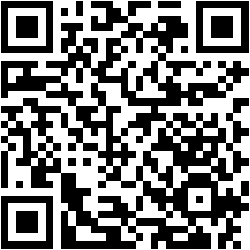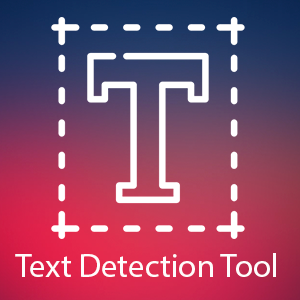Bài viết này giới thiệu bạn một số công cụ cho phép bạn lấy chữ từ ảnh trên máy tính. OCR là một tính năng mà bạn thường thấy trong các ứng dụng quét. Các công cụ dưới đây rất tốt khi bạn muốn trích xuất các nội dung từ hình ảnh thật dễ dàng, và có ứng dụng hỗ trợ cả tiếng Việt.
Copy chữ từ ảnh là gì?
Các công cụ copy chữ từ ảnh (Image to Text) là ứng dụng hoặc một công cụ trực tuyến giúp bạn trích xuất văn bản từ các tệp hình ảnh. Nó có công nghệ nhận dạng ký tự quang học (OCR) mới nhất để chuyển ảnh thành văn bản một cách chính xác. Nó có thể trích xuất văn bản từ bất kỳ định dạng hình ảnh nào như: PNG. Một số công cụ có hỗ trợ tiếng Việt.
 Các công cụ hỗ trợ lấy chữ từ ảnh
Các công cụ hỗ trợ lấy chữ từ ảnh
Text Extractor
(Cập nhật: 21/8/2023)
Bản phát hành gần đây của PowerToys 0.62 mang đến một bổ sung đáng chú ý – tính năng Trình trích xuất văn bản (Text Extractor). Hoạt động giống như công cụ snipping trên Windows, Text Extractor tiến thêm một bước bằng cách “phân giải” các ký tự từ hình ảnh đã chụp, giúp bạn copy chữ từ ảnh dễ dàng. Khi được kích hoạt, nó không chỉ sao chép phần đã chọn mà còn dịch chính xác các ký tự thành văn bản có thể chỉnh sửa, dán liền mạch vào khay nhớ tạm của bạn. Tác giả của công cụ này chính là Joe Finney, nhà phát triển nổi tiếng với ứng dụng Text Grab có sẵn trên Microsoft Store, đã đạt được thành tích tương tự. Sự bổ sung này tỏ ra vô giá, giúp tiết kiệm thời gian quý báu và công sức khi sao chép ghi chú từ hình ảnh hoặc tệp PDF.

Hãy tưởng tượng việc dễ dàng chuyển đổi nhanh chóng thông tin quan trọng từ hình ảnh hoặc ảnh chụp màn hình thành văn bản có thể chỉnh sửa. Với Text Extractor, điều này trở thành hiện thực. Cho dù bạn là sinh viên, chuyên gia hay bất kỳ ai đang tìm cách tối ưu hóa quy trình làm việc của họ, công cụ này là một công cụ thay đổi cuộc chơi. Kỷ nguyên gõ lại nội dung từ ảnh chụp màn hình đang ở phía sau chúng ta, nhờ sự đổi mới của tương lai này.
Selectext: Cách lấy chữ tiếng Việt trong video
Selectext hỗ trợ sao chép trực tiếp văn bản trong video và còn chính xác, thao tác dễ dàng đồng thời có hỗ trợ tiếng Việt.
Cài đặt xong, bạn làm theo các bước bên dưới để sao chép văn bản trong video với Selectext.
Bước 1: Bạn mở video bất kỳ, chẳng hạn video YouTube rồi cho tạm dừng > bấm vào nút chữ S phiá trên góc trái của video sang phải.
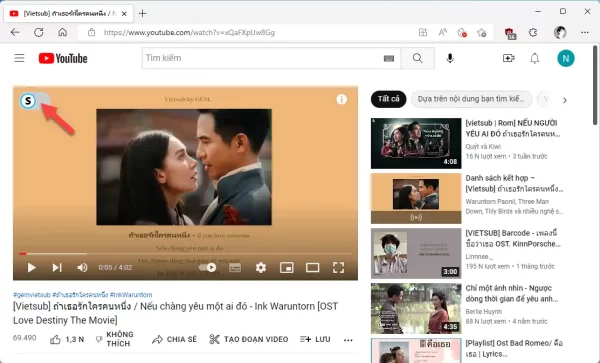 Bước 2: Bạn sẽ được yêu cầu đăng nhập vào Google.
Bước 2: Bạn sẽ được yêu cầu đăng nhập vào Google.
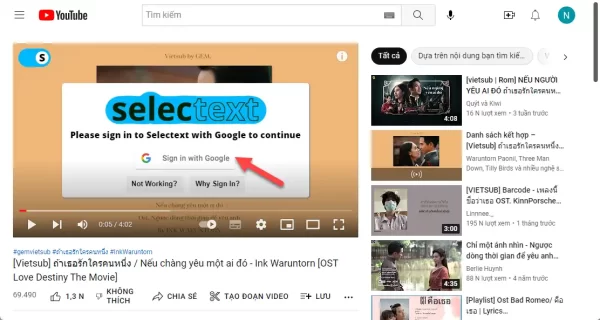 Đây là điều kiện bắt buộc để sử dụng Selectext, bạn bấm Sign in with Google để thực hiện.
Đây là điều kiện bắt buộc để sử dụng Selectext, bạn bấm Sign in with Google để thực hiện.
Bước 3: Bây giờ, bạn cho phát video và dừng tại đoạn muốn sao chép văn bản.

Image Reader: copy chữ trong ảnh hỗ trợ tiếng Việt
Image Reader là một dịch vụ web mới hỗ trợ lấy chữ từ ảnh mọi ngôn ngữ và có cả tiếng Việt. Bạn có thể chỉnh sửa như làm hình ảnh sáng sủa hơn, tinh chỉnh màu sắc để việc trích xuất tốt hơn nếu hình ảnh quá tối.

Bạn có thể chọn hình ảnh tải lên dịch vụ với hai chọn lựa.
– From Clipboard: Lấy hình ảnh trong clipboard.
– From Computer: Lấy hình ảnh trên máy tính.
Blackbox: Copy chữ tiếng Việt trong ảnh
Tính năng copy văn bản của Blackbox rất giống Web select của Microsoft Edge, bạn chỉ cần vẽ bao quanh đoạn văn bản là nội dung tự sao chép lại. Nhưng cái hay của Blackbox là hỗ trợ sao chép văn bản trong hình ảnh nữa và nó hoạt động rất tốt với tiếng Việt.
Để sao chép văn bản với Blackbox, bạn thực hiện như sau.
– Đầu tiên, bạn bấm biểu tượng Blackbox trên thanh công cụ trình duyệt.
– Khi con trỏ chuột thành dấu + thì bạn kéo bao quanh văn bản muốn sao chép, với hình ảnh cũng vậy.
– Sau đó, bạn thả ra là nội dung văn bản sẽ tự động sao chép vào clipboard.

OCR Text Detection Tool

OCR Text Detection Tool giúp bạn trích xuất văn bản trong nhiều định dạng ảnh hay PDF của hơn 50 ngôn ngữ kể cả tiếng Việt. Đồng thời, hỗ trợ phát âm và chuyển ngữ qua lại 114 ngôn ngữ. Đây có thể được xem là một ứng dụng UWP hiếm hoi cho Windows 10 hỗ trợ trích xuất văn bản của nhiều ngôn ngữ trong ảnh mà còn miễn phí nữa. Chất lượng trích xuất của ứng dụng rất tốt, không gặp lỗi dấu với dạng văn bản có dấu như tiếng Việt.
Trải Nghiệm Số có bài hướng dẫn sử dụng, mời bạn tham khảo tại đây.
Easy Onscreen OCR
Ứng dụng này cho phép bạn chọn bất cứ thứ gì trên màn hình của bạn và trích xuất văn bản từ nó. Văn bản có thể được sao chép vào clipboard của bạn và dán nó bất cứ nơi nào bạn muốn. Ứng dụng chạy trên khay hệ thống, mỗi khi bạn cần trích xuất văn bản từ vị trí nào, bạn chỉ cần bấm vào biểu tượng ứng dụng trên khay hệ thống > chọn Capture, sau đó nhấp vào kéo chuột lên bất cứ vị trí nào trên màn hình để trích xuất nội dung đó.
Ứng dụng này cũng hoạt động tốt với các dữ liệu viết tay. Nếu bạn có một hình ảnh của văn bản viết tay, rất có thể, ứng dụng sẽ có thể quét nó để tìm văn bản và cho phép bạn sao chép nó. Để thực hiện chức năng này, bạn hãy bật cửa sổ Easy Onscreen OCR và chuyển đến tab Image. Kéo và thả hình ảnh bạn muốn quét văn bản từ đó và ứng dụng sẽ quét nó.

Ứng dụng này không miễn phí nhé các bạn. Tham khảo thêm ứng dụng tại đây.
Dùng Google Drive hoặc OneDrive

Ai cũng biết đến dịch vụ lưu trữ đám mây Google Drive và nó có một chức năng tuyệt vời mà có thể bạn chưa biết đến. Đó là trích xuất văn bản trên ảnh rất nhanh, hỗ trợ nhiều ngôn ngữ, kể cả tiếng Việt. OneNote cũng không kém cạnh. Đây là công cụ ghi chú khá quen thuộc của hãng Microsoft và nằm trong bộ phần mềm văn phòng Microsoft Office. Nếu bạn đã cài sẵn OneNote thì có thể dùng nó để trích xuất văn bản trên ảnh.
Ai cũng biết đến dịch vụ lưu trữ đám mây này và nó có một chức năng tuyệt với mà có thể bạn chưa biết đến. Đó là chuyển hình ảnh thành văn bản rất nhanh, hỗ trợ nhiều ngôn ngữ, kể cả tiếng Việt.
- Mở Google Drive, bạn tiến hành tải lên bức ảnh có văn bản muốn trích xuất bằng cách kéo thả vào giao diện dịch vụ hay bấm nút Mới > Tải tệp lên.
- Tiếp theo, bạn bấm chuột phải lên ảnh > Mở bằng > chọn Google Tài liệu.

- Quá trình trích xuất sẽ diễn ra ngay sau đó. Trong thẻ mới hiện ra, bạn sẽ thấy nội dung trích xuất bên dưới hình ảnh.
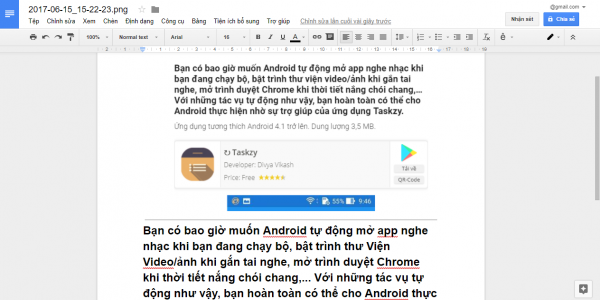
Người viết cảm nhận chất lượng trích xuất khá tốt, gần như trọn vẹn chỉ trừ bị lỗi khi gặp văn bản trên các khung,… Nội dung trích xuất cũng tự động lưu thành file trong Google Drive và Google Tài liệu. Bạn có thể chỉnh sửa và tải về.
Xem thêm cách thực hiện với OneNote tại đây.
Quixy Toolbox
Quixy Toolbox là một tiện ích mở rộng cho trình duyệt Chrome (dĩ nhiên cũng hỗ trợ các trình duyệt dùng nhân Chromium khác) cho phép bạn nhận diện và copy text từ hình ảnh và cả video. Quixy Toolbox hỗ trợ trích xuất hơn 75 ngôn ngữ, bao gồm tiếng Việt.

Cách sử dụng Quixy Toolbox rất đơn giản, bạn mở trang web có hình ảnh chứa văn bản muốn sao chép > bấm biểu tượng Quixy Toolbox trong thanh công cụ trình duyệt và dùng các công cụ để xử lý sao chép nội dung thôi.
Bonus: Lấy chữ từ ảnh trên điện thoại Android
Google Photos trên Android có tính năng sao chép văn bản từ hình ảnh giúp chuyển hình ảnh thành văn bản nhanh trên điện thoại.

Thoạt nhìn tính năng này bạn sẽ thất giống như các ứng dụng OCR của bạn, nhưng khi sử dụng nó, bạn sẽ phát hiện ra nó cung cấp thêm rất nhiều tính năng hay. Ngoài việc lấy chữ từ ảnh, nó hỗ trợ chạy tìm kiếm và dịch văn bản.
Xem chi tiết cách lấy chữ từ ảnh trên điện thoại Android
Các ứng dụng OCR đáng chú ý khác
Bên cạnh những công cụ đã đề cập, có một số ứng dụng khác cũng rất hữu ích trong việc trích xuất văn bản từ hình ảnh.
Microsoft OneNote
Microsoft OneNote không chỉ là một công cụ ghi chú mà còn sở hữu tính năng trích xuất văn bản từ hình ảnh. Bạn có thể dễ dàng kéo và thả hình ảnh vào OneNote, sau đó chuột phải lựa chọn “Copy Text from Picture” để lấy văn bản. Tính năng này cực kỳ hữu ích cho những ai thường xuyên dùng ghi chú để tổ chức thông tin.
Capture2Text
Capture2Text là một ứng dụng nhẹ cho phép lấy văn bản từ hình ảnh hoặc màn hình chỉ bằng cách vẽ một vùng chọn trên màn hình. Nó hỗ trợ nhiều ngôn ngữ và cung cấp các tùy chọn để sao chép văn bản nhanh chóng và hiệu quả. Ứng dụng này rất lý tưởng cho những người làm việc với nhiều tài liệu hình ảnh cùng lúc.
Tesseract OCR
Tesseract là một công cụ mã nguồn mở được đánh giá cao trong cộng đồng phát triển. Nó có thể nhận diện văn bản từ hình ảnh trong nhiều ngôn ngữ, bao gồm cả tiếng Việt. Ngay cả khi bạn là một lập trình viên, bạn có thể tích hợp Tesseract vào ứng dụng của riêng mình để tự động hóa quá trình trích xuất văn bản từ hình ảnh.
Kết luận
Với nhiều công cụ và ứng dụng hiện có, việc lấy chữ từ ảnh trở nên dễ dàng hơn bao giờ hết. Hãy cân nhắc sử dụng những công cụ khác nhau để tìm ra giải pháp phù hợp nhất với nhu cầu của bạn, đảm bảo rằng bạn có thể tối ưu hóa quy trình làm việc của mình một cách hiệu quả nhất.
Nếu bạn có thêm công cụ nào thú vị khác, đừng ngần ngại chia sẻ trong phần bình luận nhé!
Ứng dụng di động hữu ích khác trong việc lấy chữ từ ảnh
Ngoài Google Photos, còn có một số ứng dụng di động khác hỗ trợ trích xuất văn bản từ hình ảnh trên cả Android và iOS:
- Text Scanner OCR: Ứng dụng này cho phép bạn chụp ảnh trực tiếp từ camera hoặc tải lên ảnh có sẵn để trích xuất văn bản. Nó hỗ trợ nhiều ngôn ngữ, bao gồm cả tiếng Việt.
- Scan – OCR Scanner: Với tính năng quét và nhận diện trực tiếp, ứng dụng này cho phép bạn quét tài liệu và lưu dưới dạng file PDF hoặc văn bản.
- Adobe Scan: Đây là một trong những ứng dụng quét tài liệu tốt nhất trên thị trường hiện nay. Nó không chỉ giúp bạn quét nhanh mà còn tự động nhận diện văn bản và chuyển đổi sang file PDF có thể chỉnh sửa.
Những ứng dụng này rất phù hợp cho những ai thường xuyên phải làm việc với văn bản từ hình ảnh, đặc biệt là trong môi trường làm việc di động.
Hướng dẫn tối ưu hóa hình ảnh cho việc trích xuất văn bản hiệu quả hơn
Để đảm bảo việc trích xuất văn bản từ ảnh đạt hiệu quả cao nhất, bạn nên chú ý:
- Sử dụng hình ảnh có độ phân giải cao: Hình ảnh rõ nét sẽ giúp phần mềm OCR nhận diện văn bản chính xác hơn.
- Đảm bảo ánh sáng đủ: Tránh những hình ảnh quá tối hoặc không đủ sáng, những yếu tố này sẽ ảnh hưởng đến khả năng nhận diện chữ.
- Chọn định dạng hình ảnh phù hợp: Các định dạng như PNG hoặc JPEG thường mang lại kết quả tốt hơn.
Chỉ cần làm theo những mẹo này, bạn sẽ đạt được kết quả tối ưu khi sử dụng các công cụ trích xuất văn bản từ hình ảnh.